
作为一个 Linux 用户,无论你是自建服务器还是租用云主机、VPS,了解 CPU 的性能和参数都至关重要。CPU 有多少核心数?资源占用率如何?是物理处理器还是虚拟 CPU?这些问题,都能在 Linux 系统中找到答案。
接下来,本文将介绍如何在 Linux 中轻松查看 CPU 的详细信息。
推荐阅读:如何在 Linux 中查看硬盘信息
方法 1:使用 lscpu 命令 – 在 Linux 中查看 CPU 详细信息
在 Linux 系统中,查看 CPU 详细信息最简单直接的方法是使用lscpu命令。它适用于主流 Linux 发行版,无需额外安装即可使用。
lscpu
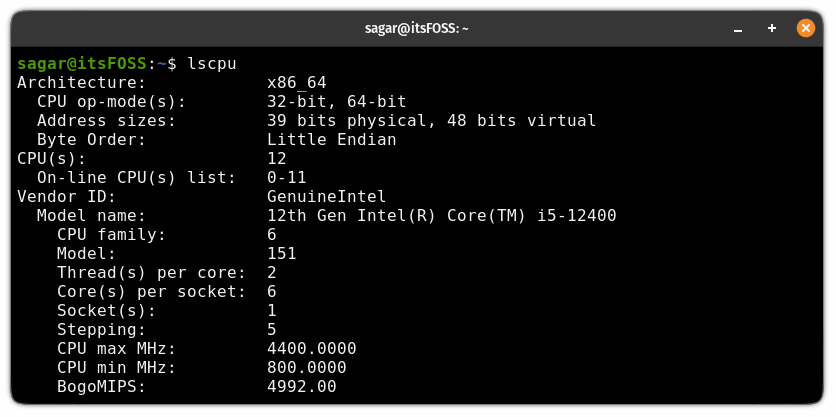
输出结果包含了丰富的 CPU 相关信息,例如:
Architecture:CPU 是 64 位还是 32 位。CPU op-mode(s):CPU 支持的进程模式。Address sizes:系统可寻址的内存大小。Byte Order:字节顺序是 Little Endian 还是 Big Endian。CPU(s):逻辑和物理核心的数量。On-line CPU(s) list:哪些核心是激活状态。Vendor ID:CPU 制造商。Model name:CPU 型号。CPU family和Model:处理器的系列和内部型号。Thread(s) per core:每个核心的线程数。Core(s) per socket:物理核心总数。Socket:CPU 插槽数量。Stepping:CPU 型号的修订次数。CPU max和CPU min:CPU 的频率范围。BogoMips:是一个已过时的 CPU 速度指标。Virtualization:CPU 支持的虚拟化技术,例如 Intel 的VT-x。Caches (sum of all):各级别的 CPU 缓存容量。NUMA node(s):CPU 核心与内存模块的物理布局。
方法 2:使用 htop 命令 – 在 Linux 中查看 CPU 核心使用率
虽然我们可以直接使用top命令来查看 CPU 的使用率,但htop命令提供了更友好的界面,能够在 Linux 系统中更清晰地显示 CPU 核心数量,以及每个核心的占用率。
1在大多数 Linux 发行版中,htop需要先安装。安装命令如下:
- Ubuntu:
sudo apt install htop - Fedora:
sudo dnf install htop - Arch Linux:
sudo pacman -S htop
2安装完成后,在终端中执行以下命令:
htop

在htop界面中,你可以一目了然地看到每个核心的占用率。
方法 3:使用 sensors 命令 – 在 Linux 中查看 CPU 温度
lm-sensors是一个强大的工具,可以在 Linux 中查看包括 CPU 温度在内的硬件温度和风扇转速。
1安装lm-sensors工具:
- Ubuntu:
sudo apt install lm-sensors - Fedora:
sudo dnf install lm_sensors - Arch Linux:
sudo pacman -S lm_sensors
2安装完成后,在终端中执行以下命令:
sensors
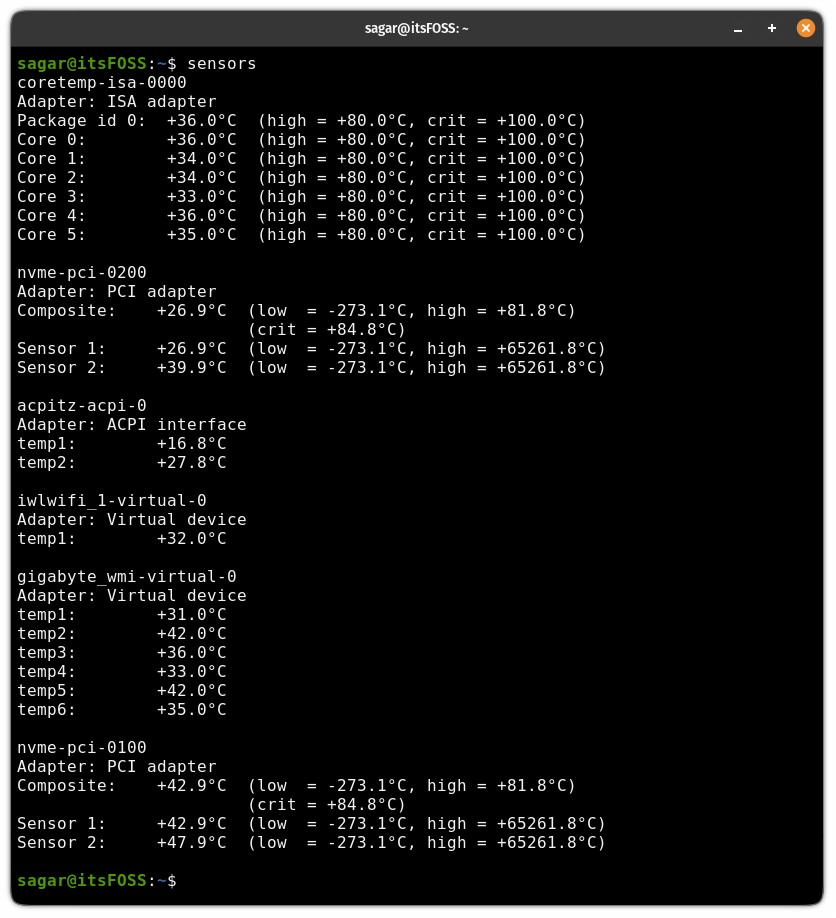
你将获得 CPU 温度的实时数据,帮助你更好地了解系统的热状态。
通过上述三种方法,你可以轻松掌握 Linux 系统中 CPU 的详细信息,从而更好地优化系统性能和稳定性。












最新评论
你当前登录的用户不是管理员账户(没在administrators组中)?
奇怪,为啥我已经右键以管理员运行uup_download_windows了cmd里还提示我需要管理员权限运行
valeo@DESKTOP-BHEH91Q:~$ sudo systemctl is-active docker System has not been booted with systemd as init system (PID 1). Can't operate. Failed to connect to bus: Host is down 这个问题怎么解呀各路大神
Win11更改任务栏为顶部,把03改成01操作后没变化,在此操作发现注册表又还原回为03。 也就是说改注册表也是改不了,不知道为什么WIN11要把这个功能去掉,又影响了什么,一个系统升级改来改去。